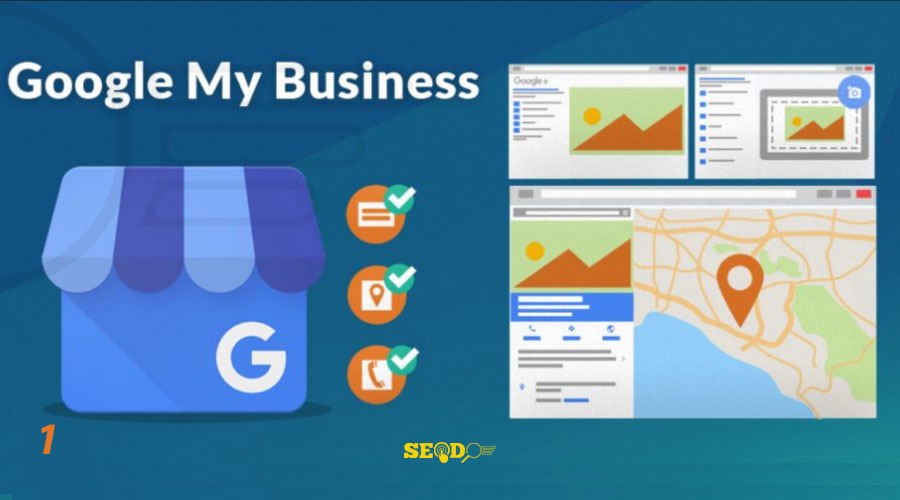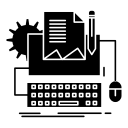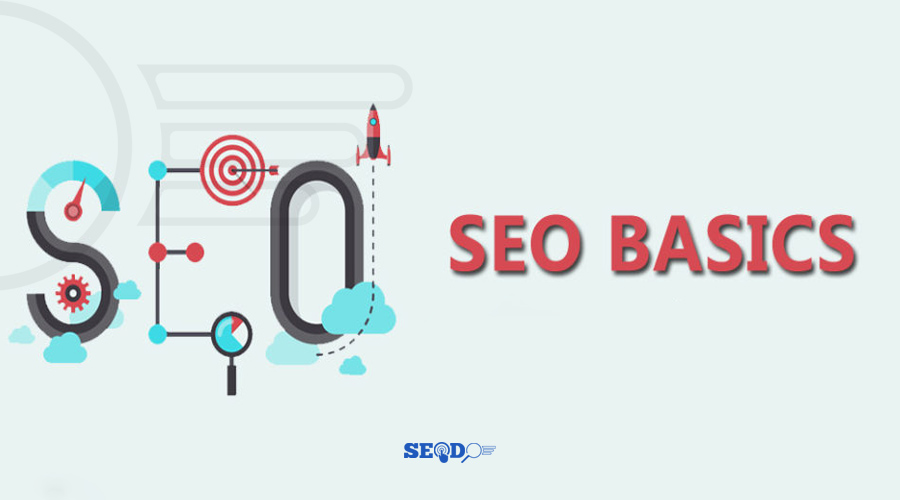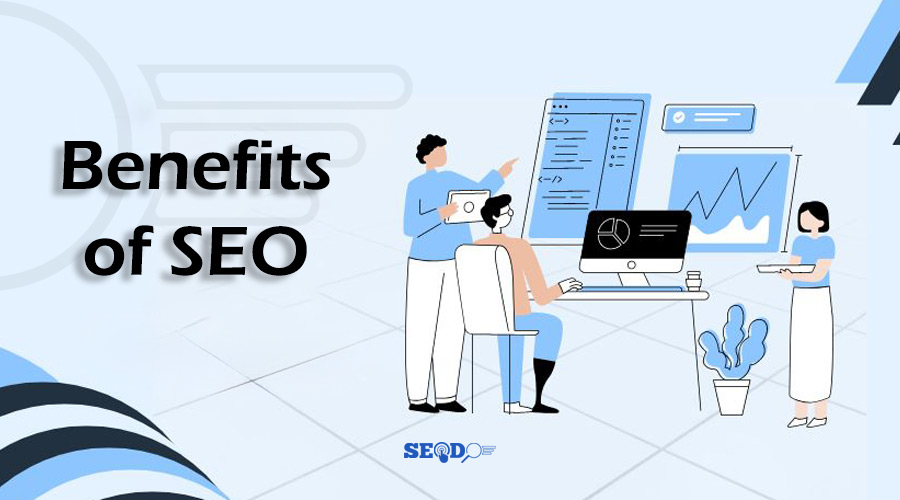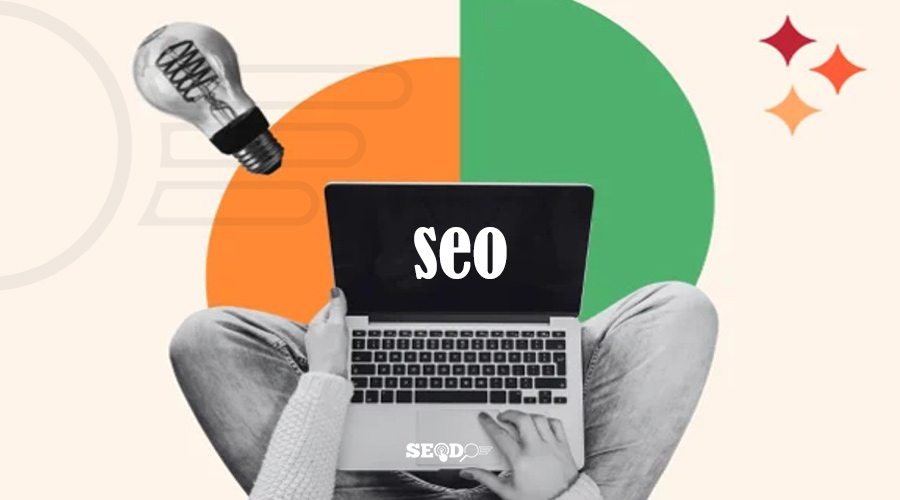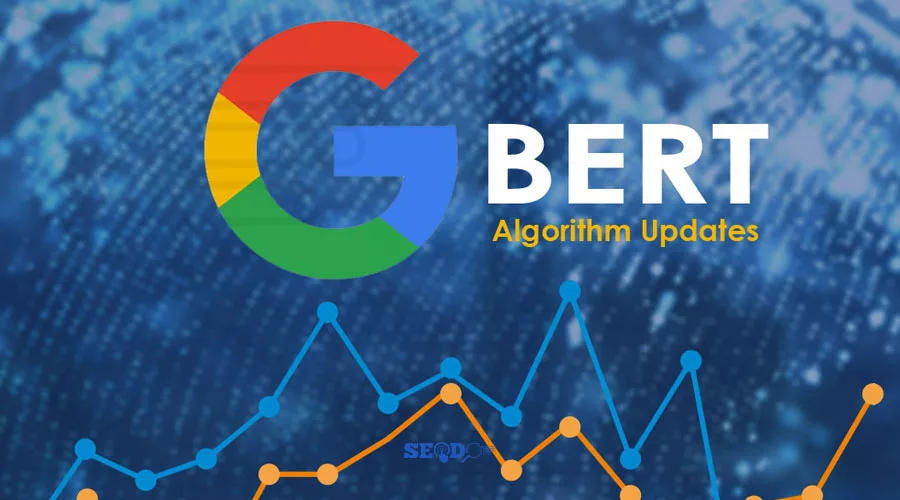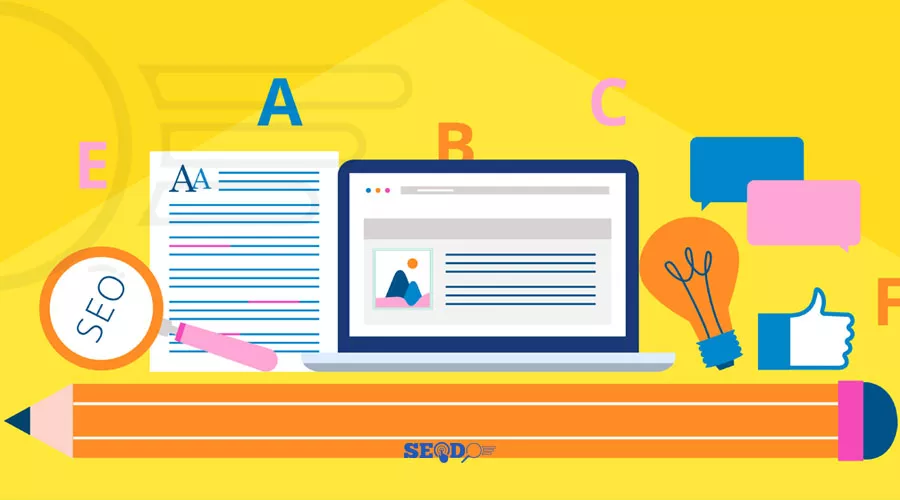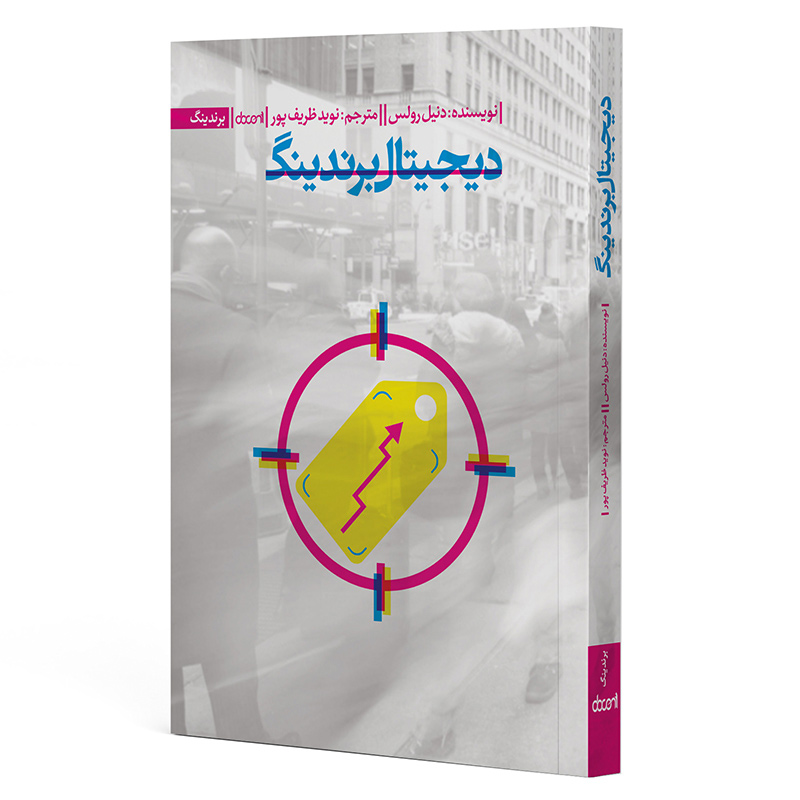گوگل بیزینس یک ابزار رایگان است که به شما اجازه میدهد پروفایل خود موسوم به Google Business Profile را ایجاد، مدیریت و بهینه کنید. این ابزار به کسب و کار شما کمک میکند که مشتریان جدیدی را از طریق سئو محلی و جستجو در گوگل و همچنین نقشه گوگل به دست آورید. استفاده از خدمات سئو حرفهای میتواند روند بهینهسازی این پروفایل را سریعتر و موثرتر کند.
در ادامه به چند مزیت ملموس ایجاد و بهینه سازی پروفایل کسبوکار خود در گوگل اشاره خواهیم کرد:
- بهبود رتبه: صفحه اول گوگل در واقع این پروفایلها را در نتایج جستجوی محلی نشان خواهد داد. بنابراین پروفایلهایی که به خوبی بهینه شدهاند شانس بیشتری برای نمایش پیش از پروفایلهای دیگر را دارند.
- بهبود مشاهدهپذیری: اگر پروفایل خود را به خوبی بهینه کنید و اطلاعات دقیقی را در آن ثبت کنید، گوگل بهتر میتواند پروفایل شما را به افرادی که کالا یا خدماتی را در مکان شما جستجو میکنند نشان دهد و بنابراین بیشتر دیده خواهید شد.
در این مقاله قصد داریم توضیح دهیم که چطور میتوان Business Profile را از طریق Google My Business بهینه کرد. با ما همراه باشید.
۱. ثبت یا ایجاد Business Profile
در ابتدا باید توجه کنید که Google Business Profile با Google My Business متفاوت است و این دو، دو چیز مجزا هستند.
- Google Business Profile: این مورد یک لیست محلی با اطلاعاتی در مورد یک کسبوکار است. Google Business Profile در دسکتاپ، موبایل و گوگل مپز نشان داده میشود.
- Google My Business: این مورد ابزاری است برای مدیریت Google Business Profile.
برای شروع باید ابتدا Google Business Profile خود را ثبت یا ایجاد کنید. برای این کار ابتدا به آدرس زیر مراجعه کنید:
سپس بر روی گزینه Manage now کلیک کنید و به حساب کاربری خود در گوگل وارد شوید.
اگر قبلا پروفایل خود را ثبت کردهاید در این قسمت پنل مدیریتی خود را مشاهده خواهید کرد. استفاده درست از سئو سایت میتواند به بهینه شدن پروفایل و دیده شدن بهتر کسبوکار شما در نتایج جستجوی محلی کمک کند.
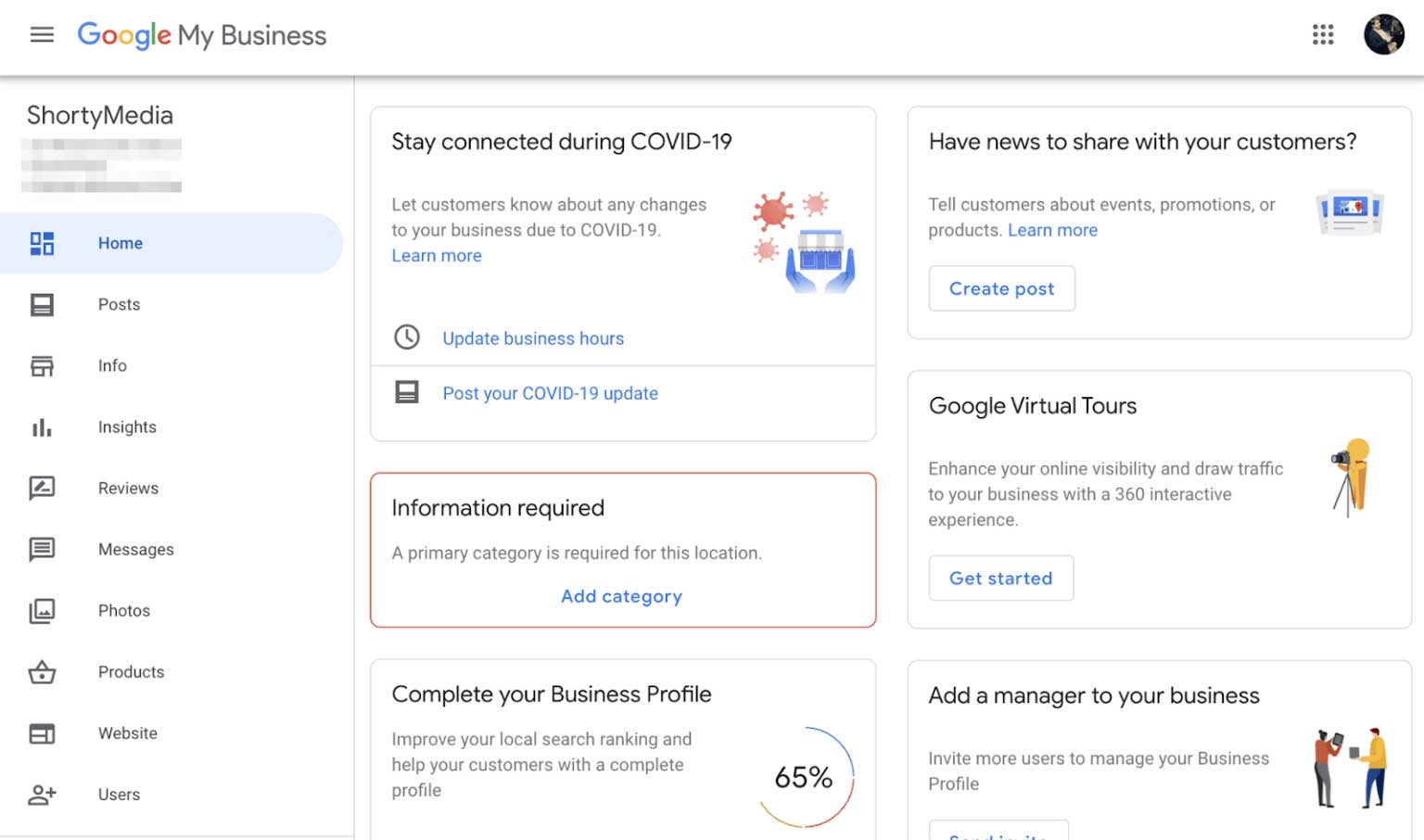
اما اگر قبلا این کار را نکردهاید ابتدا نام کسبوکار خود را در کادر جستجوی این بخش وارد کنید. اگر کسبوکار شما ظاهر شد بر روی آن کلیک کنید و پروفایل را ثبت کنید.
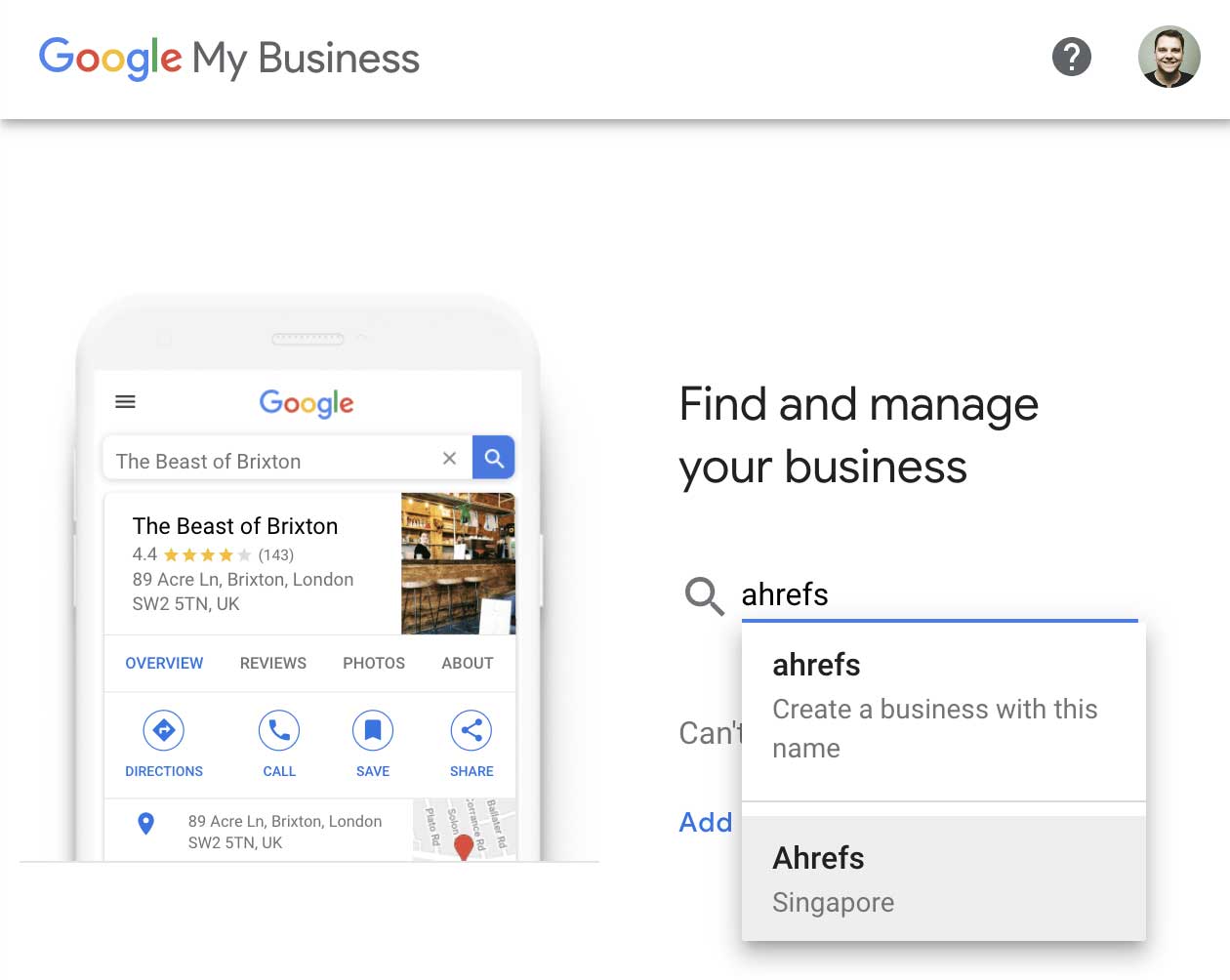
اگر نام کسبوکار شما پیدا نشد گزینه Create a New Business را انتخاب کنید.
فقط دقت داشته باشید که هنگام ساخت پروفایل خود باید اسم کسبوکار خود را، هر چه هست، دقیقا وارد کنید. از به کار بردن کلمات کلیدی (کلماتی که فکر میکنید افراد برای رسیدن به خدمات یا کالای مشابه کالای شما در گوگل جستجو میکنند) در کنار اسم کسبوکار خود، خودداری کنید.
گوگل عنوان کرده است که اگر چنین کاری را انجام دهید، پروفایل شما ممکن است تعلیق شود:
«نام کسبوکار شما باید بازتابدهنده نام آن در دنیای واقعی باشد. یعنی همان اسمی که در روی تابلوی فروشگاه خود زدهاید. یا نام سایت یا نامی که روی سربرگها و کارت ویزیت رسمی شما درج شده است. در واقع نامی که مشتریان شما را با آن میشناسند… استفاده از اطلاعات غیر ضروری در بخش نام مجاز نیست و میتواند به تعلیق پروفایل شما منجر شود.»
۲. تعیین دستهبندی کسبوکار خود
دستهبندی یا Category توضیح میدهد که کسبوکار شما از چه نوعی است. نه این اینکه چه کاری انجام میدهد یا چه چیزی را میفروشد. همیشه دستهای را انتخاب کنید که به بهترین شکل کسبوکار شما را توصیف میکند. نه اینکه کالا یا خدمات شما را توصیف کند.
انتخاب دستهبندی برای برخی کسبوکارها به اندازه کافی ساده است. اگر شما لولهکش هستید میتوانید به راحتی گزینه Plumber را انتخاب کنید. اگر یک پیتزافروشی دارید میتوانید گزینه pizza restaurant را انتخاب کنید.
اما گاهی پیش میآید که در انتخاب دسته مورد نظر خود دچار تردید میشوید. در این مواقع سعی کنید نزدیکترین گزینه به خود را انتخاب کنید. اگر دو گزینه خیلی نزدیک به هم داشتید. مثلا حسابداری یا شرکت حسابداری، هرکدام را انتخاب کنید درست و معتبر است.
شما علاوه بر این دستهبندی اولیه میتوانید دستهبندیهای دیگر را هم اضافه کنید. بدین ترتیب کاربران قادر خواهند بود که در مورد خدمات یا کالاهای دیگر شما نیز اطلاعاتی کسب کنند.
به عنوا مثال اگر از حسابداری استفاده کردهاید دیگر نیازی نیست دستهبندی شرکت حسابداری را هم اضافه کنید. اما اگر در کنار حسابداری کارهایی مانند دفترداری و حقوق و دستمزد نیز انجام میدهید میتوانید دستهبندیهای دیگر و البته مرتبط با این کارها را نیز اضافه کنید.

۳. نوع کسبوکار خود را مشخص کنید
گوگل اساسا کسبوکارها را به سه نوع متفاوت تقسیم کرده است:
۱. کسبوکارهایی که در یک نقطه واقع شدهاند و به مشتریان خود فقط در این محل سرویس میدهند. به عنوان مثال: آرایشگاه، کافه، فروشگاه و…
۲. کسبوکارهایی که خدماتی را در محل خود مشتریان انجام میدهند نه در آدرسی که خود شرکت وجود دارد. مانند: لولهکشی، سرویس خدمات و نظافت منزل و…
۳. نوع سوم کسبوکارهای ترکیبی هستند که هم در محل خودشان و هم در محل مشتریان به آنها سرویس میدهند. مانند عکاسی که هم در آتلیه خود و هم در محل مشتریان به کار عکاسی میپردازد. یا رستورانی که هم در محل خود اجازه سرو غذا را میدهد و هم پیک دارد.
- اگر کسبوکار شما از نوع اول است، آدرس خود را به درستی وارد کنید (از زبانه info) و بخش مناطق سرویسدهی را خالی بگذارید.
- اگر کسبوکار شما از نوع دوم است، با انتخاب گزینه option میتوانید مناطق خود را انتخاب کنید. میتوانید حدود ۲۰ ناحیه را انتخاب کنید اما باید در مورد انتخابهای خود دقیق عمل کنید. سعی نکنید به این خاطر که در نتایج جستجوهای مناطق دیگر دیده شوید مناطق خیلی دور را هم انتخاب کنید. گوگل در این مورد میگوید حداکثر مناطقی را انتخاب کنید که از محل اصلی کسبوکار شما حداکثر دو ساعت رانندگی برای رسیدن به آنجا لازم است.
برای دقت بیشتر میتوانید کد پستی خود را نیز درج کنید.
استفاده از قیمت سئو مناسب و اصولی میتواند به بهبود رتبه کسبوکار شما در نتایج محلی گوگل کمک کند و باعث دیده شدن بهتر خدمات شما در مناطق هدف گردد.
سپس بر روی گزینه Clear area کلیک کنید.
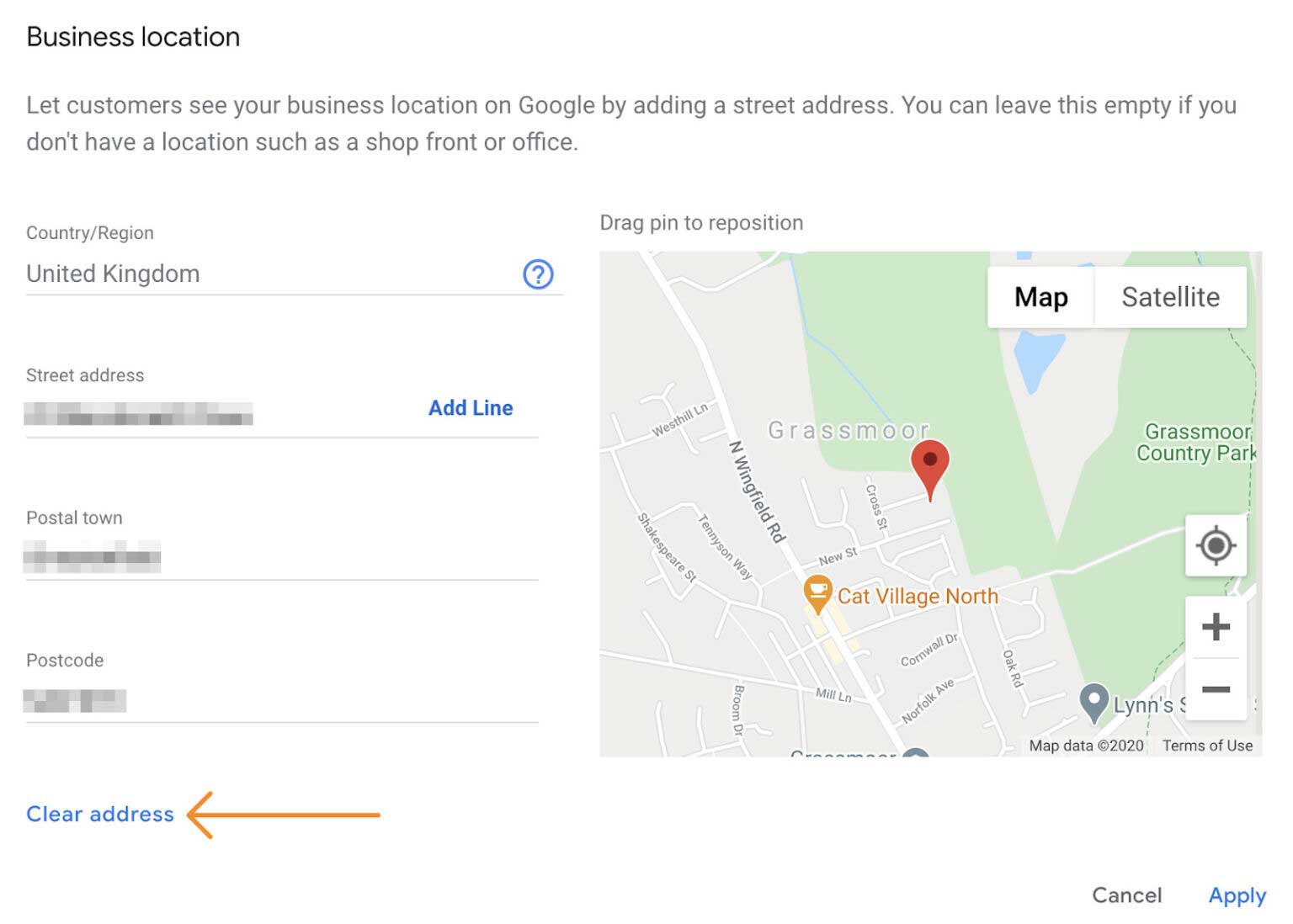
بدین ترتیب فقط افرادی که درون حوزه شما جستجو میکنند به آدرس شما دسترسی خواهند داشت.
نکته: دقت کنید که اگر کسبوکار شما به کل یک کشور سرویس میدهد، بهینه کردن این پروفایل بی معنی است چون باید کل مناطق را انتخاب کنید در حالی که Google My business برای چنین کاری ساخته نشده است. بعدا در این مورد بیشتر توضیح خواهیم داد.
سرانجام اگر کسبوکار شما از نوع سوم است همان مراحل دسته دوم را طی کنید ولی گزینه Clear address را انتخاب نکنید. چون شاید مشتریان قصد داشته باشند در محل خود شما حضور پیدا کنند و در این صورت به آدرس نیاز دارند.
۴. ساعتهای کاری خود را وارد کنید
مردم باید در مورد ساعت کاری شما نیز آگاه باشند. بنابراین باید ساعات کاری خود را نیز اضافه کنید. شاید این نکته بدیهی به نظر برسد اما بسیاری از افراد هنگام تنظیم پروفایل خود این نکته را فراموش میکنند.
برای وارد کردن آدرس خود از این مسیر اقدام کنید:
ابتدا روزهای کاری خود سپس ساعت باز شدن و بسته شدن شرکت یا فروشگاه خود را ثبت کنید. اگر در میانه روز ساعاتی کار خود را تعطیل میکنید (مانند برخی رستورانها) بر روی add hours کلیک کنید تا بتوانید ردیف جدیدی ایجاد کرده و ساعات تعطیلی بین روز خود را نیز درج کنید.
۵. ساعات کاری در روزهای خاص مثال عیدها را ثبت کنید
هیچکس دوست ندارد که به محل کسبوکار شما مراجعه کند فقط برای اینکه متوجه شود که روز عید یا در مناسبتهای خاص نیز باز هستید یا خیر. اگر ساعات کاری خود در این روزها را در پروفایل خود درج نکنید مشتریانی ناراضی خواهید داشت که در پروفایل شما نظر منفی خود را ثبت میکنند و این بر روی رتبه شما تاثیر خواهد گذاشت.
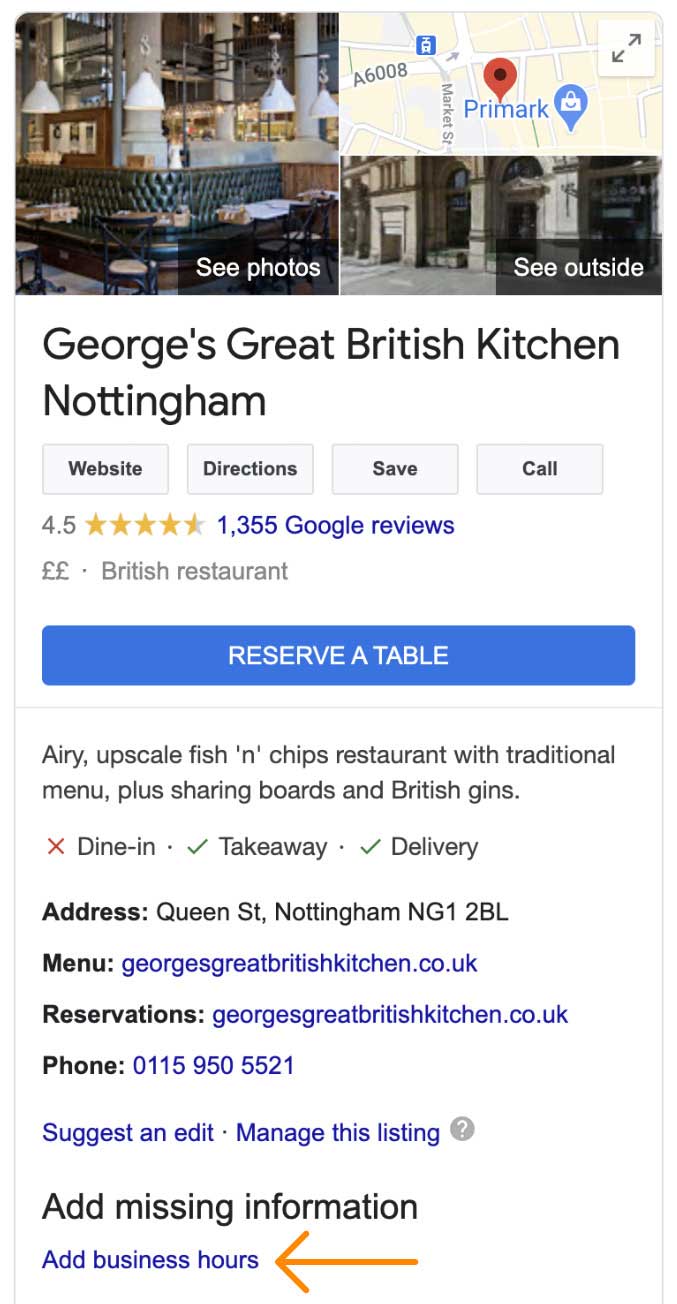
قبل از اینکه با چنین مشکلی مواجه شوید، کافیست از بخش زیر ساعتهای کاری روزهای خاص را هم تنظیم کنید:
مانند مورد قبل از قسمت add hours میتوانید ساعات کاری خود و همچنین ساعات تعطیلی میانروز را هم مشخص کنید. مثلا شاید در روز عید، صبح فروشگاه شما باز باشد، ظهر آن را ببندید و سپس غروب دوباره آن را باز کنید.
حتی اگر در چنین روزهایی ساعت کاری شما مانند ساعت کاری روزهای عادی است باز هم بهتر است این موضوع را از این قسمت تایید کنید. اگر این کار را نکنید مشتریانی که جستجو میکنند احتمالا هشداری در مورد پروفایل شما دریافت میکنند.
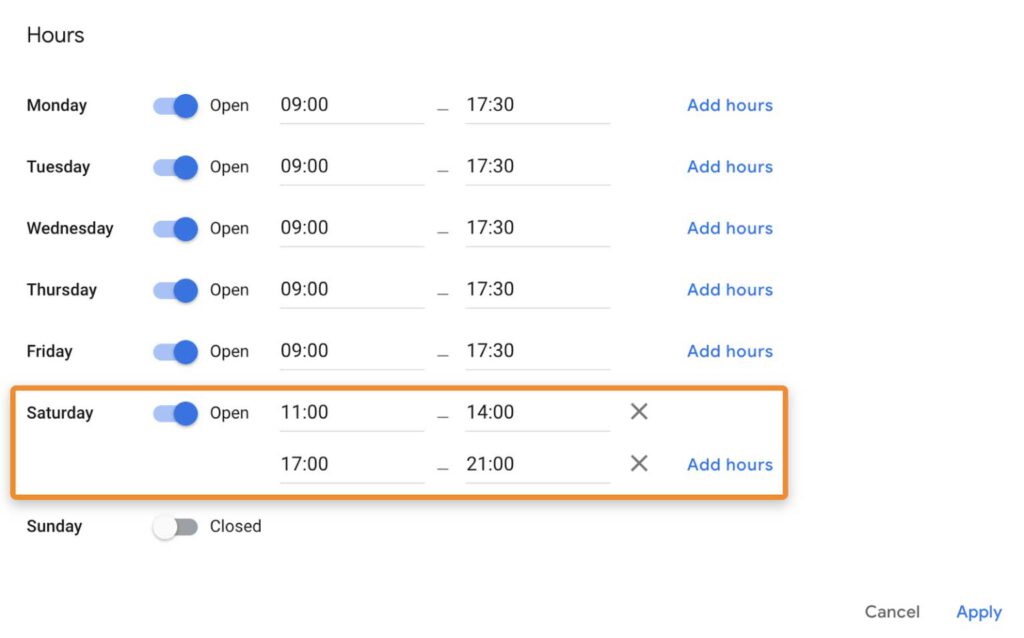
۶. مشخصات تماس خود را وارد کنید
بسیار از کسبوکارها تمایل دارند که نام وبسایت و شماره تماس خود را در پروفایل خود وارد کنند. شما نیز میتوانید این کار را از زبانه Info انجام دهید.
دست کم باید یا نام وبسایت یا شماره خود را وارد کنید در غیر این صورت کاربران هیچ راهی برای تماس با شما ندارند.
۷. اضافه کردن تصاویر
گوگل اعلام کرده است کسبوکارهایی که پروفایلشان دارای تصاویر است ۴۲ درصد درخواست برای مسیریابی و همچنین ۳۵ درصد کلیکی بیشتری برای وبسایت، نسبت به دیگر کسبوکارها دریافت کردهاند.
از این اطلاعات اهمیت داشتن تصاویر در پروفایل مشخص میشود.
هرکسی میتواند به Google Business Listing تصویر اضافه کند حتی مشتریان. اما اگر خودتان تصویر اضافه کنید مطمئن خواهید شد که عکسهای خوبی ارسال کردهاید و در نتایج گوگل نیز برجسته خواهید بود.
گوگل برای تصاویری که در پروفایل خود ارسال میکنید نیز توصیههایی دارد:
- لوگوی خود را به صورت واضح آپلود کنید.
- سپس تصویری ارسال کنید که هویت کسبوکار شما را بیان میکند.
- سه تصویر خارجی از کسبوکار خود که از زاویههای مختلف و در ساعات مختلف روز گرفته شده است را ارسال کنید. بدین ترتیب کاربران قادر خواهند بود به خوبی شما را تشخیص دهند.
- سه تصویر از محیط و دکور داخلی خود نیز ارسال کنید. تصاویری که مشتریان را ترغیب به ورود به فروشگاه شما میکند.
- سه تصویر از محبوبترین محصولات خود را نیز ثبت کنید.
- سه تصویر از تیم داخلی کسبوکار خود هنگامی که دارند به مشتریان خدمترسانی میکنند را هم ارسال کنید.
- به علاوه سه تصویر از کارمندان و کارکنان خود را نیز در پروفایل خود ثبت کنید تا هویتی انسانی به کسبوکار خود ببخشید.
توصیه کلی این است که تا جایی که میتوانید از تصاویر بیشتر و بیشتر استفاده کنید.
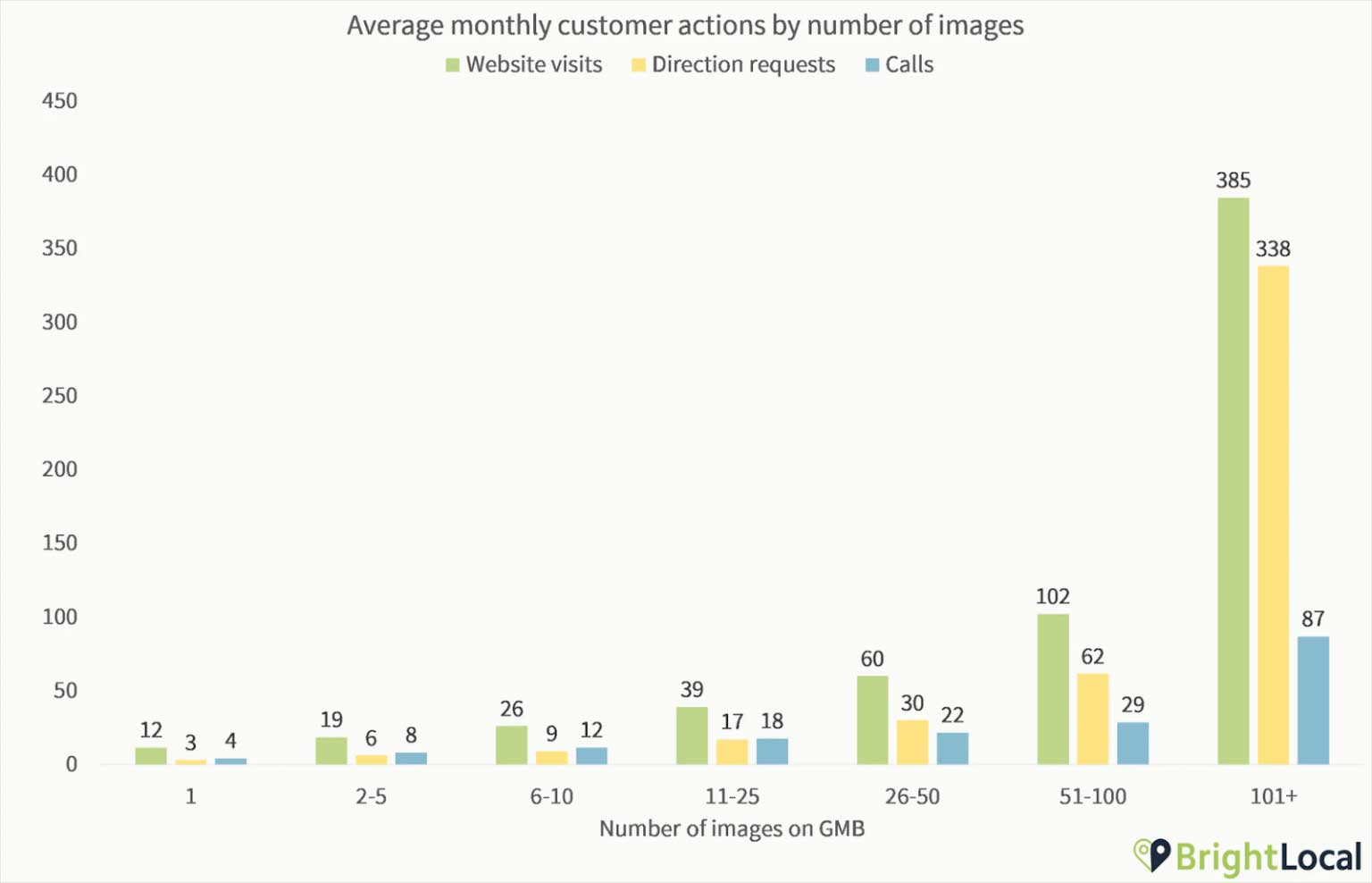
البته این آمارها بدان معنا نیست که باید بیش از ۱۰۰ عکس را آپلود کنید. بلکه سعی کنید حداقل تصاویر لازم که در بالا در مورد آن صحبت کردیم را در ابتدا آپلود کنید سپس به مرور زمان عکسهای بیشتری را به پروفایل خود اضافه کنید.
همچنین سعی کنید فایل عکسهایی که آپلود میکنید نامی مناسب با کسبوکار و محصولات شما داشته باشند.
۸. محصولات و خدمات خود را اضافه کنید
با اضافه کردن محصولات و خدمات به حساب کاربری خود، پروفایل شما به افراد مرتبطتری هنگام جستجو نمایش داده خواهد شد.
مطمئن شوید که تمام جزئیات مرتبط با محصول و کالاهای خود را درج کردهاید. اطلاعاتی از قبیل نام، دستهبندی، توصیفات و لینکی به محصولات و سرویسهای مرتبط در سایت خود را نیز ثبت کنید. برای سرعت دادن به این مرحله میتوانید اطلاعات را از سایت خود در این قسمت کپی کنید. این کار به سئوی سایت شما ضربهای نخواهد زد.
۹. گرفتن نظرات بیشتر از کاربران
هرچه نظرات مثبت کاربران بیشتر باشد گوگل نیز شما را به کاربران بیشتری نشان خواهد داد بنابراین احتمالا مشتریان شما افزایش پیدا خواهند کرد.
علاوه بر این گوگل به طرز جالبی نظراتی از کاربران را که شامل کلمات کلیدی نیز باشد را نیز هایلایت میکند و در صفحه اول گوگل نشان میدهد.
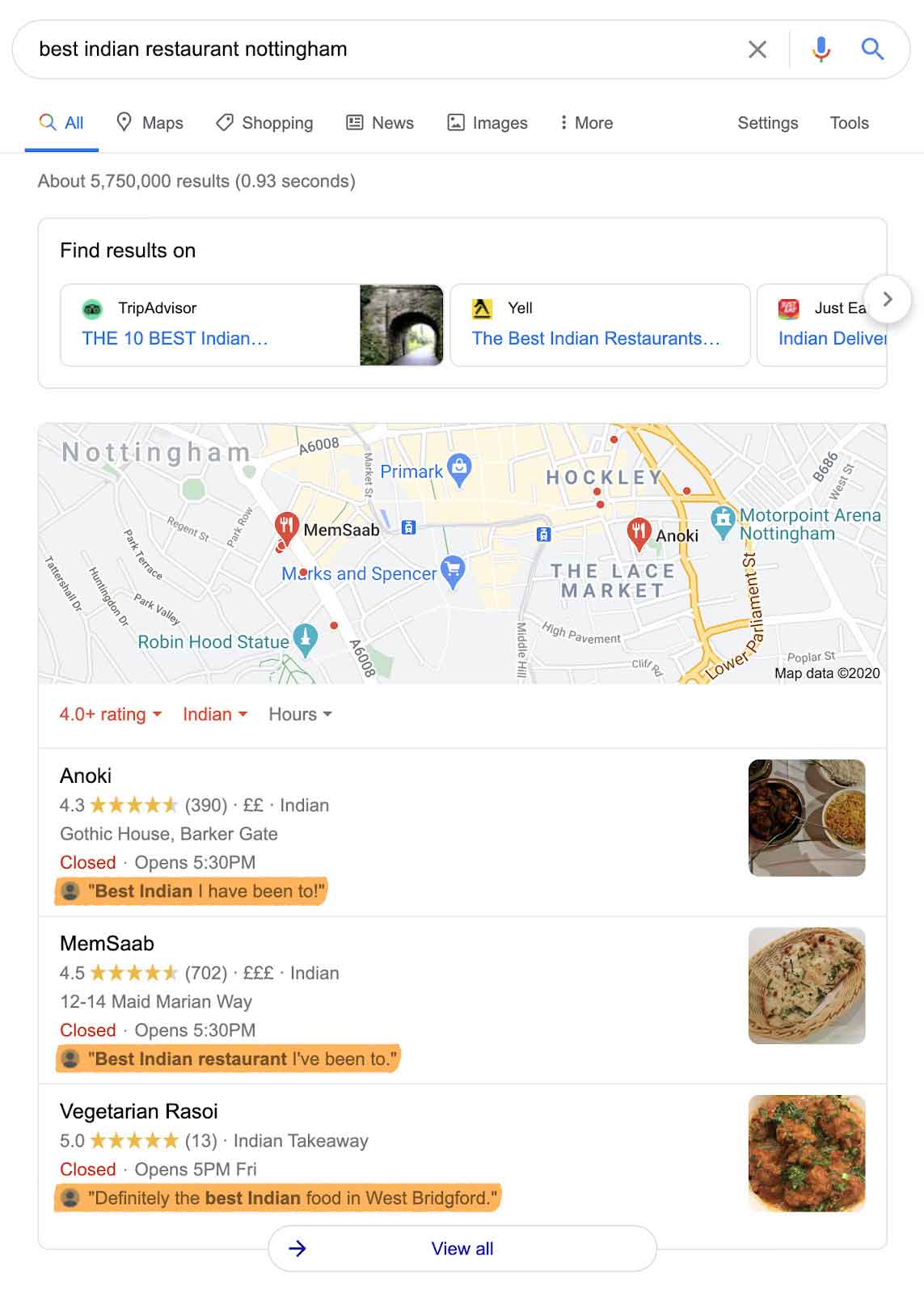
اما چگونه میتوان نظرات بیشتری از کاربران دریافت کرد؟
- از کاربران نظر خواهی کنید. اگر به صورت چهره به چهره با مشتریان خود برخورد دارید و فکر میکنید که تجربه بسیار خوبی از خرید با شما داشتهاند میتوانید از آنها بخواهید که در پروفایل شما نظرات خود را ثبت کنند.
- لینک نظرسنجی پروفایل خود را منتشر کنید. بسیاری از کاربران نمیدانند که چگونه باید نظرات خود را در پروفایل شما ثبت کنند. گوگل این موضوع را میداند و به همین دلیل لینکی را در اختیار شما قرار میدهد که بتوانید آن را با مشتریان خود به اشتراک بگذارید.
این لینک را میتوانید از این مسیر پیدا کنید:
میتوانید این لینک را نیز بر روی کارت ویزیت یا کارتهایی که به مشتریان خود جهت تشکر از آنها ارائه میکنید نیز درج کنید.
اگر با مشتریان خود از طریق ایمیل در ارتباط هستید میتوانید این لینک را در ایمیل خود نیز قرار دهید و نظرات بیشتری را دریافت کنید.
به یاد داشته باشید که تشویق کاربران به نظردهی در ازای مشوقهایی مانند تخفیف یا هدیه رایگان بر خلاف مقررات گوگل است. پس از این روشها استفاده نکنید.
۱۰. به سوالات پاسخ دهید
ممکن است افراد در مورد کسبوکار شما سوالاتی داشته باشند که شما در توضیحات پروفایل خود به آنها جواب ندادهاید. به همین دلیل گوگل اجازه میدهد که کاربران سوال خود را در مورد کسبوکارها بپرسند و جواب خود را از صاحب کسبوکار یا افراد دیگر دریافت کنند.
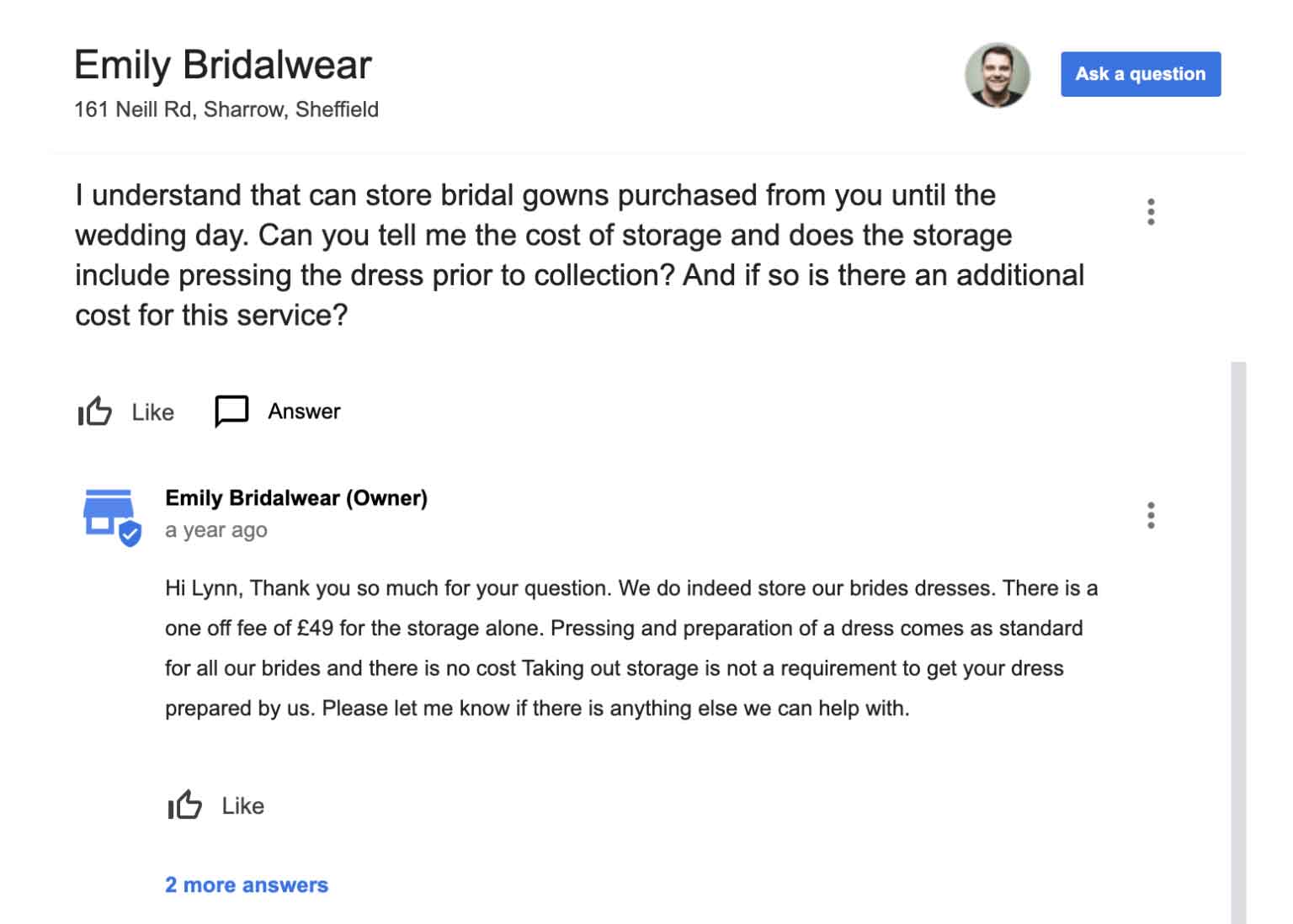
بسیاری از کسبوکارها به این سوالات دقت نمیکنند و پاسخدهی به آنها را به دیگران واگذار میکنند. اما بدین ترتیب ممکن است کاربران پاسخهایی دریافت کنند که باعث گمراهی آنها شده و اطلاعات غلطی را در مورد کسبوکار شما به آنها منتقل کند.
برای اینکه به خوبی به تمامی سوالات مخاطبین خود پاسخ بگویید بهتر است از این دو شیوه استفاده کنید:
- نوتیفیکیشن بخش سوالها و پاسخها را روشن کنید
بدین ترتیب اگر فردی سوالی در مورد کسبوکار شما مطرح کند برای شما یک نوتیفیکیشن ارسال میشود و میتوانید فورا به آن پاسخ دهید. البته این نوتیفیکیشن به صورت پیشفرض فعال است اما از روشن بودن آن مجددا اطمینان حاصل کنید.
- بخش سوالات متداول ایجاد کنید
اغلب وبسایتها بخش سوالات متداول دارند و کاربران با مراجعه به آن میتوانند احتمالا پاسخ سوالات خود را نیز دریافت کنند. شما نیز میتوانید از این سوالات و پاسخها در پروفایل خود استفاده کنید.
۱۱. به روزرسانی پستها
پستها به شما اجازه میدهند که رویدادها، پیشنهادها و مواردی از این دست که مرتبط با کسبوکار شما هستند را به اشتراک بگذارید. این پستها به صورت غلطکی در پایین پنل پروفایل شما نمایش داده میشود.
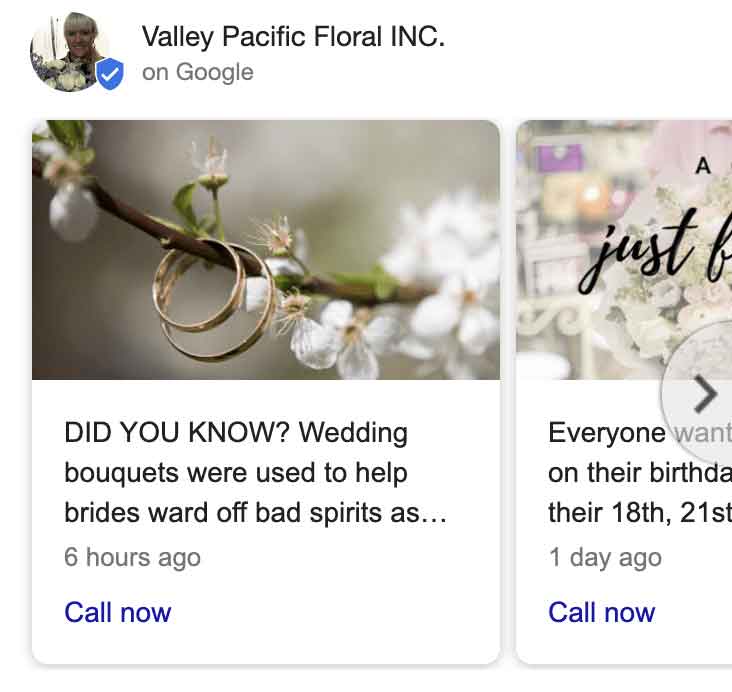
همچنین گوگل پستهای مرتبط را در کادر نقشه در نتایج جستجو نیز نمایش میدهد. نمایش این پستها باعث برجستهتر شدن کسبوکار شما شده و نظر مشتریان بالقوه شما را به خود جلب میکند.
برای ساخت این پستها وارد زبانه Post شوید و بر رو گزینه ساخت پست جدید کلیک کنید.
در زیر چند نکته در مورد ایجاد پست را با هم مرور میکنیم:
- از تصاویر واضح، زیبا و دارای قاببندی مناسب استفاده کنید.
- در پستهای خود از عناوین الهامبخش استفاده کنید. این عناوین باید ترغیب کننده باشند.
- از عناوین مبهم استفاده نکنید. به عنوان مثال فروش ویژه کمی مبهم است. اما اگر بگویید ۵۰ درصد تخفیف برای محصولات این عنوان میتواند برای کاربران جذابتر باشد.
- به زمان دقت کنید. اگر مناسبت خاصی در پیش است سعی کنید از چند وقت قبل به فکر پست گزاشتن و اعلانات خود باشید. به عنوان مثال اگر تخفیفی برای یک مناسبت خاص دارید سعی کنید کمی زودتر از روز موعود از پستهای خود استفاده کنید.
- برخی میگویند همینکه پست میگذارید سیگنال مثبتی به گوگل ارسال میشود و توصیه میکنند به صورت مداوم در پروفایل خود پست بگذارید اما این نظر درست نیست. فقط وقتی پست بگذارید که چیز معناداری برای گفتن دارید. اگر میخواهید این فعالیتها تأثیر بیشتری بر سایت شما داشته باشد، میتوانید همزمان سفارش سئو خود را نیز انجام دهید تا نتایج بهینهتری کسب کنید.
۱۲. تنظیم پیامها
با فعال کردن قسمت پیامها یک گزینه به Google Business Listing اضافه میشود و از طریق آن کاربران میتوانند مستقیما به شما پیام دهند.
گوگل همچنین دکمه پیام را در Google Maps نیز نشان میدهد.
برای فعال کردن این قابلیت ابتدا اپلیکیشن Google My Business را دانلود و نصب کنید. سپس وارد حساب کاربری خود در گوگل و سپس وارد زبانه Customers شوید. سپس از زبانه Messages این قابلیت را فعال کنید.
توجه داشته باشید که گوگل در اینجا از شماره تلفن شما استفاده نمیکند. بلکه پیام مشتریان در اپلیکیشن برای شما نمایش داده خواهد شد.
۱۳. موارد خواسته شده دیگر را نیز تکمیل کنید
تا اینجا بسیاری از قسمتهای مهم پروفایل خود را تکمیل کردهاید. حالا باید قسمتهای باقی مانده را نیز تکمیل کنید.
اینکه چه قسمتهایی باقی مانده است بیشتر به این بر میگردد که در بخش دستهبندی کسبوکار کدام دسته را انتخاب کردهاید.
به عنوان مثال اگر رستوران دارید میتوانید منوی خود را نیز در اینجا قرار دهید.
این قسمتها را نیز به درستی و با حوصله تکمیل کنید.
۱۴. سایت خود را بهینه کنید
گاهی اوقات پیش میآید که عبارتی را در گوگل جستجو میکنید و گوگل پروفایلهایی را در Google Business در صفحه نتایج نشان میدهد که فقط چون این عبارت در سایتشان به کار رفته است، پروفایلشان نیز در اینجا نشان داده شده است.
در واقع این عبارت در پروفایل کسبوکار آنها به کار نرفته است و فقط چون در سایتشان به کار رفته است گوگل پروفایل آنها را نیز نشان میدهد.
شما نیز سعی کنید سایت خود را برای کلمات کلیدی که افراد جستجو میکنند (به خصوص برای کالاها و خدماتی که فروش محلی دارند) بهینه کنید. برای پیدا کردن کلمات کلیدی مناسب میتوانید از ابزارهای مناسب تحقیق کلمات کلیدی استفاده کنید.
بدین ترتیب میتوانید کلمات مناسب با محصولات خود را نیز پیدا کنید و مطالب سایت خود را با توجه به آنها بهینه کنید.
سخن پایانی
با انجام این کارها یک پروفایل بهینه شده را در Google My business خواهید داشت که دیگر اشتباهات رایج در آن تکرار نشده است.
با این حال باید به صورت مرتب هر چند وقت یکبار این موارد را دوباره چک کنید و اگر تغییری لازم است آن را اعمال کنید.
همچنین به خاطر داشته باشید که Google Business Profile برای نشان دادن کسبوکارهای محلی به افرادی است که به این گونه کسبوکارها نیاز دارند. این موضوع را بسیاری از کسبوکارها درک نمیکنند.
بنابراین اگر فعالیتهای شما در حد ملی یا بینالمللی است دیگر Google My Business خیلی برای شما مفید نخواهد بود و باید بیشتر بر روی سئو سایت تمرکز و سرمایهگذاری کنید.
در صورت نیاز به راهنمایی حرفهای برای بهبود پروفایل یا سئو سایت، میتوانید با آژانس سئو مشورت کنید.